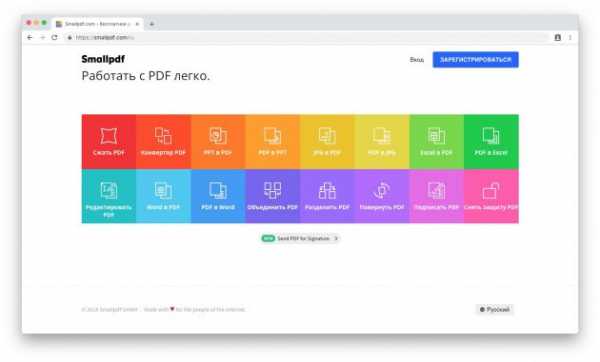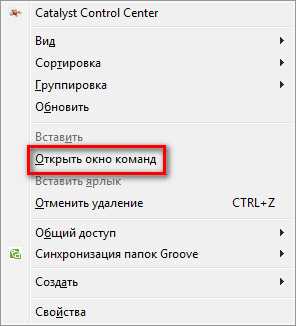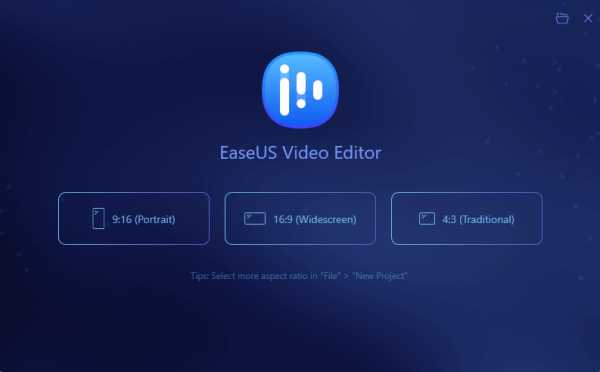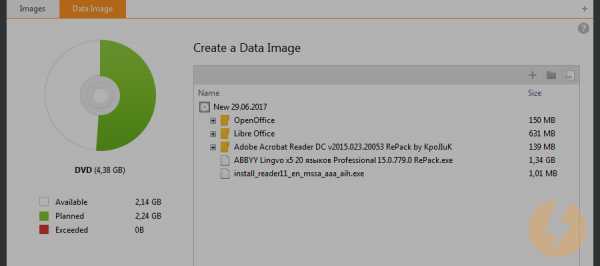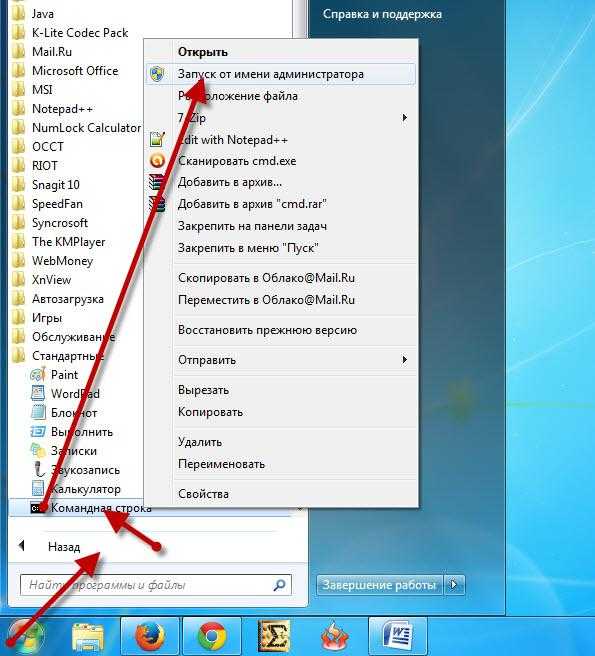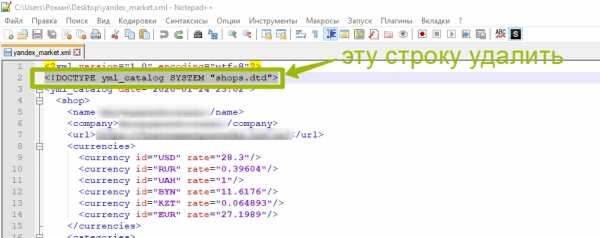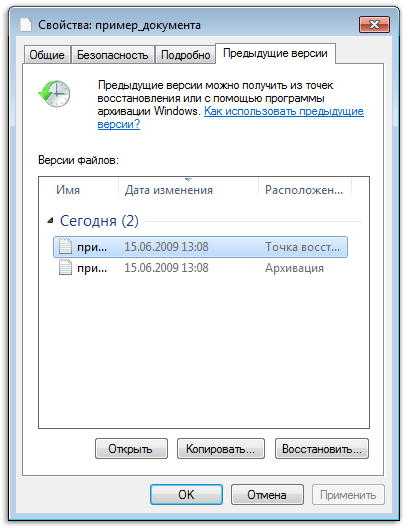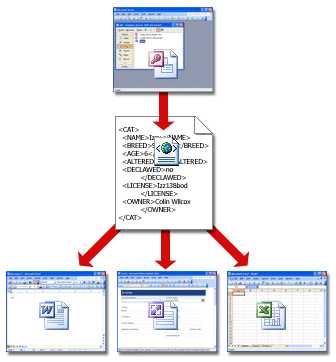Как распечатать tif файл
Чем открыть многостраничный документ формата tiff?
Различные организации и службы отчего-то любят предоставлять для свободного скачивания со своих официальных ресурсов различные бланки и документы в формате .tifЛадно формат не самый привычный и удобный (отчего бы не выбрать «стандартный» и всем понятный .jpeg? ), так ведь и эти «тифы» не так просты – открыть ты его откроешь, в принципе, любым средством просмотра фотографий, но кроме как указания о том, что эта «картинка» имеет несколько «кадров», вы больше ничего не увидите.
Как «извлечь»/открыть/просмотреть все страницы многостраничного файла,
имеющего расширение TIF?
Самый простой (и доступный) способ - это использовать Средство просмотра фотографий Windows:
1. По правой кнопке мыши открываем файл с помощью «Просмотр фотографий Windows»
2. Под первой страницей документа видим стрелки пролистывания – и спокойно просматриваем документ.
3. Надо распечатать? В верхнем правом углу окошка: Печать – Печатать...
А если Вам не надо печатать все страницы документа?
Например, я столкнулась с этой проблемой при печати Налоговой декларации по налогу, уплачиваемому в связи с применением упрощенной системы налогообложения – мне не нужны были страницы для тех, кто применяет объект налогообложения "доходы, уменьшенные на величину расходов", да и третий раздел этого бланка тоже ко мне никак не относился и не требовал печати. Что делать, ведь при печати из окна этой программы печатались все листы?
Значит, следует открыть многостраничный документ TIF другим способом.
1. Открыв файл в привычной для меня бесплатной программе - просмотрщике XnView, в левом нижнем углу видим «Кадр 01/06».
2. Отправляемся в меню: Инструменты – Многостраничный файл – Извлечь всё в папку.
3. Выбираем нужную Папку на компьютере (если нет подходящей, то создаем её), из выпадающего списка выбираем формат будущих отдельных страниц документа.
4. Жмем ОК. Ждем. Отправляемся смотреть папку, где теперь лежат отдельные листы многостраничного тифа.
5. Теперь из того же XnView –ра можно распечатать (Файл - Печать) только нужные листы поштучно и в нужном количестве.
Так зачем нужны эти самые многостраничные документы формата TIF?
На самом деле, для нашего с Вами удобства. Представьте документ, в котором много-много страниц. Вам не надо их печатать выборочно, а вот листать документ, а не кучу сложенных в одну папку (которую надо, как минимум будет распаковать из архива – ведь скачивают файлы, а не папки) листиков-картинок.
Формат TIFF (сокращение от английского Tagged Image File Format) предназначен для хранения именно растровой графики. Что примечательно, при хранении файлы такого формата могут иметь расширение как .tif, так и .tiff.
Сохранение в одном файле нескольких страничек одновременно – одно из главных достоинств TIFF-формата. Так что для просмотра этих файлов и надо использовать программы для просмотра многостраничных документов.
Какими программами работать с многостраничными TIFF файлами?
На рынке программного обеспечения в наличии широкий ряд утилит для открытия и работы с TIFF – как платных, так и бесплатных, наиболее популярные из них:
1. FastStone Image Viewer – бесплатен для некоммерческого использования с версии 3.5. Имеет встроенный эскизовый файловый менеджер. Также может использоваться как менеджер изображений.
2. XnView позволяет читать около 500 форматов (включая многостраничные и анимированные еще форматы APNG, TIFF, GIF, ICO и т.д..).
3. AlternaTIFF – дополнение (плагин) к браузеру, предназначенный для открытия и отображения файлов формата TIFF. Поддерживает большинство популярны браузеров семейства ОС Windows, начиная с XP.
4. Стандартная программа в ОС Windows для просмотра изображений и факсов.
Таким образом, при выборе программы для открытия и работы с форматом tif проблем быть не должно – для этого существует достаточное количество бесплатных программ.
---
Печать в TIFF. Печать в TIFFлюбых ваших документов.
ImagePrinter Pro позволяет распечатать любой документ в формат TIFF.
Печать как Tagged Image File Format . В одно или многостраничный файл. Могут использоваться различные типы сжатия: FAX3 (CCITT Group 3 (1D Modified Huffman — MH, 2D Modified READ — MR)), FAX4 ( CCITT Group 4 (Modified Modified READ — MMR)), LZW, ZIP, PackBits и JPEG алгоритмы сжатия.
При использовании алгоритма в формате JPEG можно выбрать уровень сжатия.
В формате TIFF поддерживается печать в монохромном, 256 цветов, в оттенках серого и цветном(24-битном) варианте.
Общие шаги для преобразования документа в формат TIFF в следующем:
- Откройте документ, который вы хотите преобразовать, в соответствующем просмотрщике (например MS Word).
- Выберите Файл> Печать… и, в диалоговом окне печати, выберите ImagePrinter Pro в качестве принтера.
- Нажмите кнопку ОК в диалоговом окне печати, чтобы начать процесс печати.
- В появившемся окне выберите, Сохранить как, укажите имя файла и его место расположение, и выберите расширение JPG.
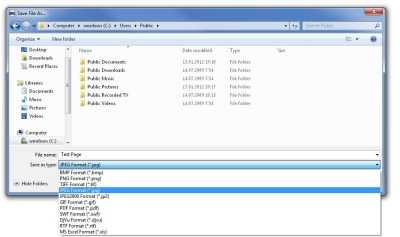
После того, как виртуальная печать закончена, итоговый документ, будет открыт в ОС Windows программой Picture Viewer или другим просмотрщиком установленным по умолчанию.
Узнать больше о ImagePrinter Pro
Файл формата tif: чем открыть, описание, особенности
Файл TIF – один из форматов файлов, содержащих графические изображения. С ним работает большой переч...
Файл TIF – один из форматов файлов, содержащих графические изображения. С ним работает большой перечень популярных программ, часть которых может быть встроена в ОС. Чем открыть TIF, если на компьютере нет стандартных программ – расскажем ниже.

Общее описание формата TIF
Расширение появилось в 1986 году усилиями компании Aldus Corporation. Особенность файлов – они содержат растровые графические изображения с большой глубиной цвета. Изначально формат разрабатывался для операционной системы NeXTSTEP. В 1997 году ОС приобрела компания Apple Computer и использовала для создания MacOS X. Поэтому формат TIF поддерживается и в «яблочных» компьютерах стандартными средствами.
Собственник формата – компания Adobe System. Она же владеет еще одним популярным расширением графических изображений – PDF.
TIF способен хранить изображения в семи цветовых палитрах. Кроме того, он поддерживает сжатие без потерь и с ними. Формат используется для работы с цифровыми фотографиями, графическими файлами и сканированными бумагами. Достоинством TIF стала вместительность нескольких изображений в одном файле. Так, например, используя графический редактор Adobe Photoshop получится сохранять сведения о нескольких слоях.

Как и чем открыть файл TIF
Само назначение формата диктует, чем открыть файл TIF. С ними работают:
- стандартные просмотрщики фотографий и графики. Такие программы идут в комплекте и не нуждаются в дополнительной установке;
- сторонние программы для просмотра графических изображений;
- графические редакторы;
- онлайн-сервисы для просмотра;
- мобильные приложения для работы с изображениями.
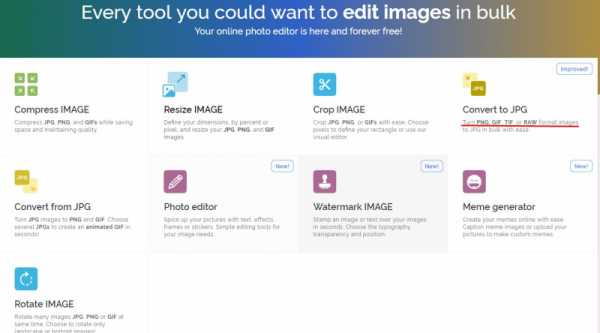
Как открыть TIF онлайн
Сервисов, способных открыть файл TIF онлайн не много. В этой связи иногда проще конвертировать его в более распространенные: pdf,jpeg или png. Открыть файл TIF онлайн могут:
- fviewer.com – просмотрщик, который открывает документы как с жесткого диска, так и из интернета путем добавления ссылки на файл в специальное окно;
- ofoct.com – повторяет функции предыдущего просмотрщика;
- Google Docs Viewer – поддерживает много форматов, в том числе TIF.
В случае конвертации можно прибегнуть к сервисам tiff2pdf, online-convert, iloveimg и другим. Конверторы просты в управлении, их интерфейс интуитивно понятен. В случае, если указанные по каким-либо причинам не подойдут, найти им замену несложно.
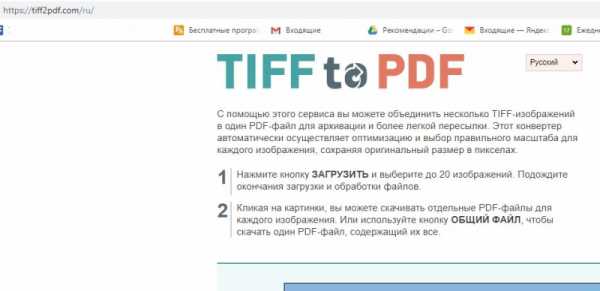
Открыть TIF на android
Чтобы открыть TIF на Android потребуется установка дополнительных приложений, поскольку в этой ОС стандартных средств для работы с форматом нет. Для работы с tif предлагаем несколько приложений: Multi-TIFF Viewer Free, Perfect Viewer или Tiff Viewer Light. С помощью последнего приложения открывать TIF получится непосредственно из почтовых сервисов.
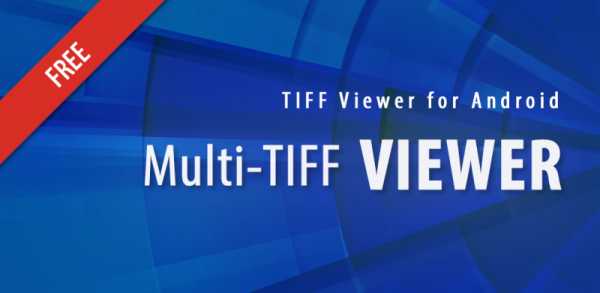
Открыть TIF на компьютере
В ОС Windows 8 и 10 и MacOS предусмотрены стандартные средства для просмотра формата TIF. Кроме них в обоих ОС TIF открывают графические редакторы:
- Adobe Photoshop – профессиональный фоторедактор, открывающий большинство форматов;
- Adobe Lightroom – предназначена для цветокоррекции, но обладает функция просмотра изображений;
- Adobe Illustrator – специальная дизайнерская программа, читает основной набор графических файлов.
На Windows:

На MacOS:
На Linux:
Отметим, что перечисленные программы распространяются по подписке, либо требуют покупки лицензии, но они также предоставляют бесплатную версию на ограниченное время или с усеченным набором функций.

Другие виды формата TIF
Изображения – не единственная разновидность такого расширения. Материалы такого расширения иногда содержат геоданные и являются рабочими файлами навигационных программ. В таком случае открыть их можно с помощью:
Что такое формат tiff. Где он используется и как с ним работать Блог Ивана Кунпана
Что такое формат tiff? В статье будет дано определение этого термина. Также рассмотрим программы, которые открывают файлы формата Tiff и их редактируют.
Что такое формат tiff, где его применяют
Здравствуйте, друзья! При работе с изображениями, возникает необходимость в выборе формата. Одним из лучших форматов для их редактирования и создания является Tiff.
Что это за формат такой? С его помощью можно хранить графические изображения без потери качества. В данный момент он популярен в Интернете, его может использовать любой пользователь. Дата создания данного формата 1986 год.
Где можно применять формат Tифф? В основном при сканировании документов, в полиграфии, если нужно распознать текст, а так же в графических программах, которые с ним работают. Данный формат доступен для работы в OC Windows и Mac OS X.
Далее поработаем с программами, которые открывают файлы формата tiff и его редактируют.
к оглавлению ↑Программы для открытия Tiff файлов
Для открытия файлов в формате Tiff, требуются специальные программы. С их помощью вы сможете посмотреть картинки, которые хранятся в этом формате:
- ACDSee Free. Это графический редактор. Он открывает формат Tiff, может управлять изображениями. Достаточно открыть программу на компьютере, далее загрузить в нее картинку для просмотра.
- ofoct.com/viewer/tiff-viewer-online.html. Это сервис на котором открывают не просматриваемые картинки. Ресурс на английском языке, но он простой в использовании. Загружаете на сервис картинку и открываете.
- IrfanView. Эта программа имеет много инструментов для работы с изображениями. В ней можно смотреть картинки, редактировать изображение, создавать скриншоты и получать изображения со сканеров.
- Фотошоп. С помощью программы открываются не только файлы Tiff но и форматы jpeg, png.
- Программа Windows – средство просмотра фотографий.
- Программа XnView . Посмотрите о ней статью на блоге.
Более подробный список о программах вы можете взять здесь «filesreview.com/ru/open/tiff».
Далее откроем формат Tiff в стандартной программе Виндовс.
Итак, нажимаем по картинке правой кнопкой мыши, выбираем из меню кнопку «Открыть с помощью» (скрин 1).
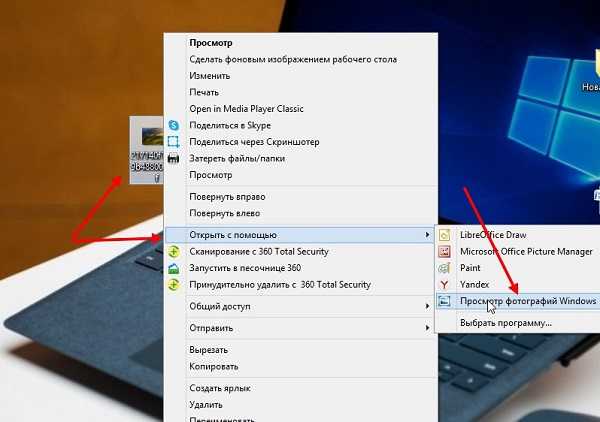
Затем кликаем в меню программы – «Просмотр фотографий Windows». После чего картинка будет открыта для просмотра (скрин 2).
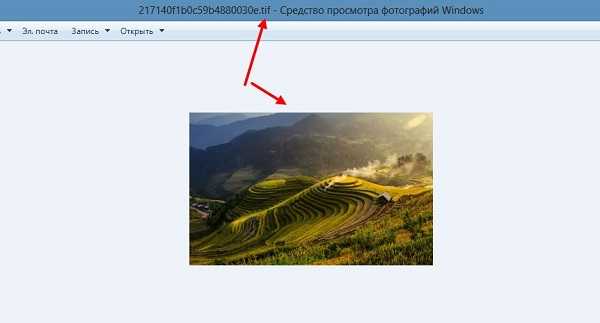
В следующем разделе статьи, отредактируем изображение.
к оглавлению ↑Редактирование формата Тифф, какие используем программы
Для редактирования файлов формата Tiff подойдут вышеперечисленные программы, кроме сервиса. Также есть другие утилиты:
- Movavi Photo Editor;
- Artweaver об использовании программы рассказано в статье на блоге;
- Adobe Photoshop Elements;
- MacPhun ColorStrokes.
- Другие программы, которые можно скачать отсюда «filesreview.com/ru/edit/tiff».
Итак, чтобы отредактировать изображение в формате Tiff, давайте запустим на компьютере программу Artweaver. Сначала ее нужно установить. Далее нажимаем кнопку «File» и «Open», чтобы добавить картинку с компьютера в программу (скрин 3).
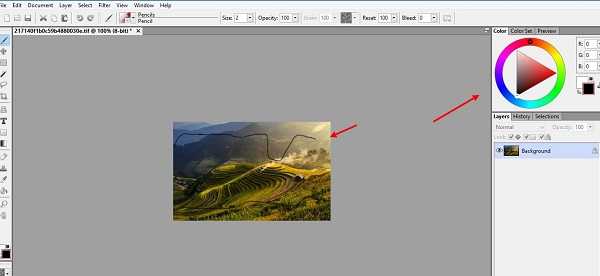
Откроется панель управления с картинкой. С ее помощью вы сможете нарисовать что-то на изображении, изменить размер, добавить цветовую гамму. После редактирования нажмите «File» далее «Save as» и сохраните картинку на компьютере.
к оглавлению ↑Программы для создания Tiff файлов
Любой пользователь может создать картинку tiff в таких программах:
- CorelDRAW.
- Adobe Illustrator.
- Microsoft Expression Design.
- LibreOffice Draw.
- Фотошоп.
- TIFFCombine.
Теперь, создадим формат tiff на примере программы Adobe Photoshop. Запустите эту утилиту на компьютере с любой картинкой.
Далее нажмите кнопку «Файл» затем «Сохранить как» и выберите при сохранении картинки формат tiff из списка. После чего она будет сохранена на компьютере в Tiff формате. Также вы можете объединить несколько картинок в формат tiff. Для этого используйте программу «TIFFCombine».
к оглавлению ↑Конвертация Tiff в Jpg, как это сделать онлайн и в программах
В Интернете есть онлайн-конвертеры, которые умеют преобразовывать формат tiff в jpg. Вот самые лучшие:
- iloveimg.com/ru/convert-to-jpg/tiff-to-jpg;
- convertio.co/ru/tiff-jpg/;
- online-converting.ru/image/tiff-to-jpg/.
Добавляйте картинку tiff на сервис конвертера, через кнопку «Выбрать изображения» (скрин 4).
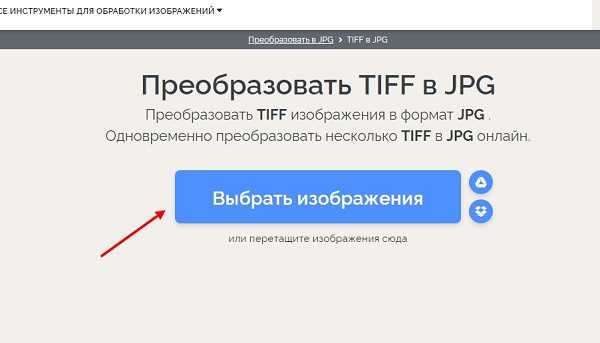
Далее нажимаете кнопку «Преобразовать в Jpg» или конвертировать. После чего кликните «Загрузить преобразованные изображения», чтобы они скачались на компьютер.
Что касается конвертации изображений в программах, это делается так же, как и на сервисах. Только в программе мы выбираем форматы, во время сохранения картинок. Выше говорили о том, как это сделать.
Список программ для конвертации файлов:
- freeimageconverter.com/Downloads.aspx;
- print-driver.ru/download – это универсальный конвертер документов.
Конвертация Tiff в PDF
Формат tiff вы можете конвертировать в PDF, если работаете с документами. Он пригодится в том случае, когда нужна картинка для ПДФ книги или статьи.
Есть несколько способов конвертации: с помощью онлайн-конвертеров и этой программы «tiff-to-pdf-converter.com/#product».
В качестве примера рассмотрим первый способ преобразования файлов. Заходите на этот онлайн-конвертер «tiff2pdf.com/ru/» и нажимаете кнопку «Загрузить» (скрин 5).
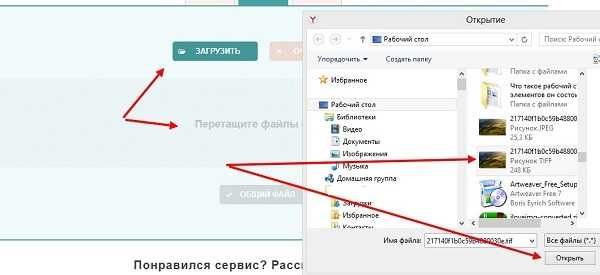
Загружаете с компьютера изображение, которое нужно конвертировать. Ожидайте завершения конвертации (скрин 7).
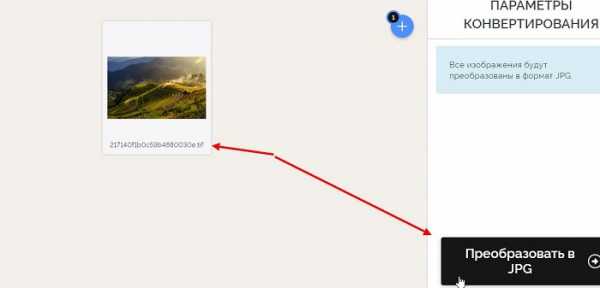
После нее нажмите кнопку «Общий файл», чтобы загрузить формат файла в ПДФ.
к оглавлению ↑Преимущества формата Тифф и недостатки
Итак, ранее мы рассматривали теорию о формате Тифф. Мы поработали с этим форматом в программах. А теперь, рассмотрим его преимущества и недостатки.
Начнем пожалуй с плюсов данного формата:
- он имеет много возможностей для обработки изображений;
- сохраняет качество изображения после редактирования;
- формат tiff поддерживают многие программы;
- содержит в себе высокое качество картинки;
- имеет возможность сохраняться в несколько изображений.
И недостатки:
- Изображения формата объемные по размеру.
- Затрачивает много ресурсов компьютера для его обработки.
- Без дополнительных программ его не открыть.
Несмотря на минусы, он используется многими профессионалами для создания и редактирования фото.
к оглавлению ↑Можно ли работать с форматом на Андроиде
Есть ли возможность работать с данным форматом на Андроиде? Да, только через приложения, которые можно скачать из Плей Маркета или в Гугл Плей. Небольшой список этих приложений:
- Fotos A+ & Videos;
- Gallery Activity;
- Galeria QuickPic.
Как работать в программах? Сначала их находите в Плей Маркете и устанавливаете на телефон.
Запускаете приложение и выбираете с телефона картинку. После чего, ее просматриваете.
к оглавлению ↑Заключение
В данной статье рассмотрели, как работать с форматом Тифф. Открыли его в программах, редактировали и конвертировали. Теперь, вы знаете, как с ним работать. С его помощью вы сделаете качественное фото и не будете его постоянно обрабатывать.
Спасибо за внимание!
С уважением, Иван Кунпан.
P.S. Вы можете использовать еще форматы для изображений:
Формат Raw, картинки web и bmp.
Просмотров: 272
windows-7 - Как распечатать файлы в формате TIFF с использованием MSFT Office Document Imaging?
Я только что обнаружил, что вы можете обойти всплывающие окна печати документов Microsoft Office с помощью следующей строки кода (скопируйте и вставьте в START <RUN & затем нажмите enter):
mspview.exe "c:\file pathway\file.tif" /p
Если у вас есть «группа» файлов для печати (ex/ files из папки на вашем компьютере), вы можете сделать еще один шаг вперед и включить эту команду «run line» в циклическую последовательность печати, используя Autohotkey:
TifList = PrintFiles=c:\file pathway\ *.tif MSPView=C:\Program Files\Common Files\Microsoft Shared\MODI\11.0\mspview.exe Loop, %PrintFiles% TifList = %TifList%%A_LoopFileLongPath%`n Sort, TifList Loop, parse, TifList, `n { if A_LoopField = ; Ignore the blank item at the end of the list. break Run, "%MSPView%" "%A_Loopfield%" /p IfMsgBox, No break } Return Формат TIFF
 Здравствуйте, Друзья! В этой статье познакомимся с форматом TIFF. Коротко расскажу что это за формат, чем открыть tiff файлы и как с ними работать. Формат TIFF (Tagged Image File Format) — формат для растровых изображений. Особенностью (по крайней мере для меня) является то, что в одном TIFF-файле может хранится несколько изображений. При просмотре вы открываете один файл и внутри его листаете страницы (изображения/рисунки). Лично этим пока не пользовался, но на работе один раз столкнулся с этим форматом. Прислали 3 изображения в одном TIFF-файле. Оказалось очень удобно. Ничего не потеряется и пересылать нужно не 3 а 1 файл. Это как файлы в архиве, но для их просмотра не нужна распаковка.
Здравствуйте, Друзья! В этой статье познакомимся с форматом TIFF. Коротко расскажу что это за формат, чем открыть tiff файлы и как с ними работать. Формат TIFF (Tagged Image File Format) — формат для растровых изображений. Особенностью (по крайней мере для меня) является то, что в одном TIFF-файле может хранится несколько изображений. При просмотре вы открываете один файл и внутри его листаете страницы (изображения/рисунки). Лично этим пока не пользовался, но на работе один раз столкнулся с этим форматом. Прислали 3 изображения в одном TIFF-файле. Оказалось очень удобно. Ничего не потеряется и пересылать нужно не 3 а 1 файл. Это как файлы в архиве, но для их просмотра не нужна распаковка.
Открытие TIF-файла.
Самое простое решение это Средство просмотра фотографий Windows
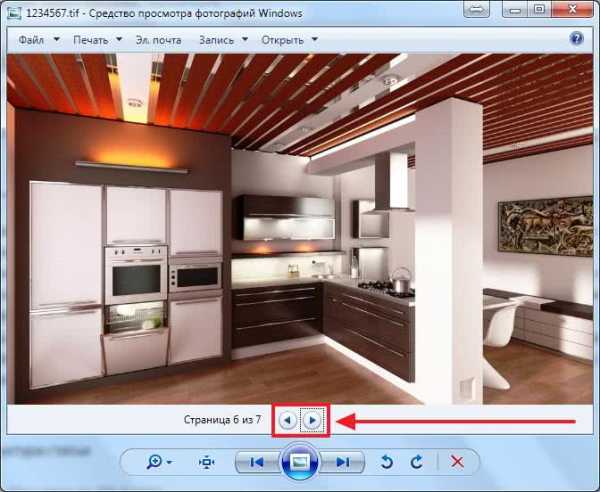
Внизу, чуть выше кнопок управления располагаются кнопки для смены страниц (изображений). Можно удобно открыть и просмотреть TIFF-файл.
Права на формат TIFF принадлежат Adobe, поэтому скорее всего большинство продуктов этого гиганта открывают формат TIFF.
Еще открыть TIF-файлы можно с помощью свободно распространяемых программ:
- FastStone Image Viewer
- STDU Viewer
- IrfanView
- Google Picasa
- XnView
На последней остановимся подробнее так как мы его будем использовать в работе.
Скачать можно и нужно с официального сайта http://www.xnview.com/en/xnview/#downloads
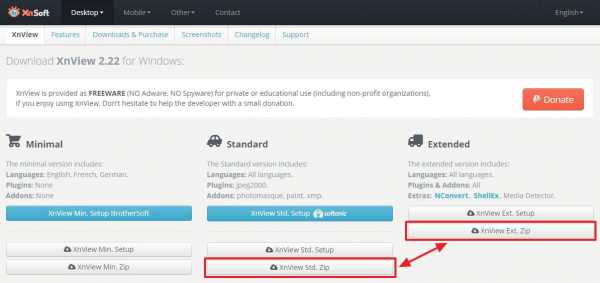
Мне нравится использовать портативные версии. Скачиваю или Standart или Extended так как у них All Language. (есть русский язык).
Распаковываем

Заходим в распакованную папку и запускаем XnView.exe

В окошке с предупреждением системы безопасности жмем «Запустить»
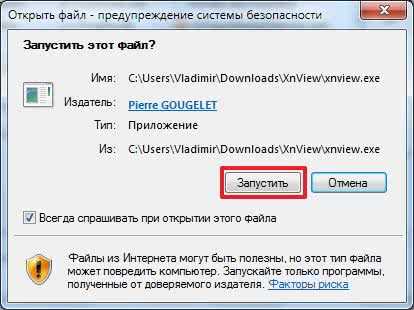
Закрываем «Совет дня»
Идем в меню «Файл > Открыть…» и выбираем TIFF-файл.
Если файл многостраничный, то появится информационное окошко с подсказкой, как листать эти самые страницы
Открытый TIFF-файл в XnView выглядит следующим образом. Листать странички можно клавишами Page UP и Page Down на клавиатуре или кнопки в панели инструментов показанные на рисунке ниже

XnView при необходимости можно сохранить любой рисунок в формате TIFF.
Переходим «Файл > Сохранить как…»
В открывшемся окошке выбираем расположение файла и задаем название. Выбираем в поле «Тип файла» — TIF и жмем «Сохранить»
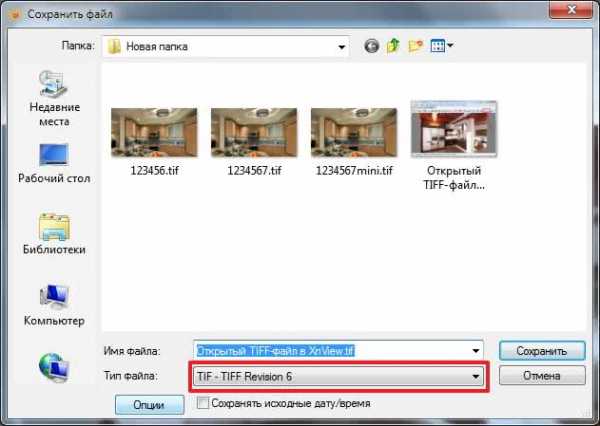
Если нажать кнопку «Опции», то будут доступны различные параметры сжатия. Как я понял LZW — сжатие без потерь информации. Не знаю кому это может понадобиться во время скоростного интернета и 64 ГБ флешек.
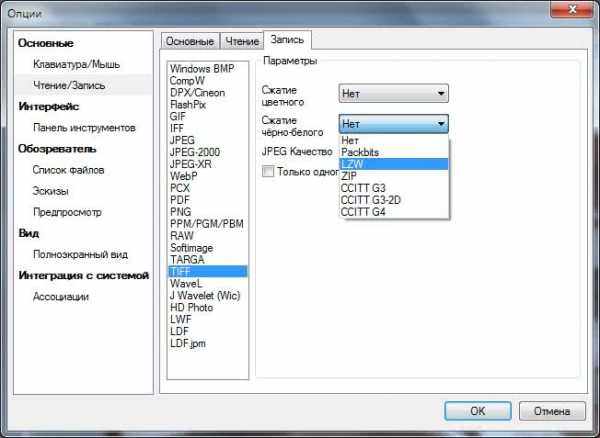
При сохранении JPG файла в формате TIFF размер увеличился с 80 КБ до 1 МБ. Больше чем на порядок. При сжатии многостраничного TIFF файла размером 10 МБ размер уменьшился приблизительно на 10%.
Рекомендуют сохранять в формате TIFF изображения для печати с четкими линиями и однотонной заливкой.
Создание многостраничного TIFF-файла?
Запускаем XnView. Переходим «Инструменты > Создать многостраничный файл…»

В открывшемся окошке выбираем формат: «TIFF Revision 6». Задаем Имя файла и папку расположения. Жмем вверху «Добавить…»
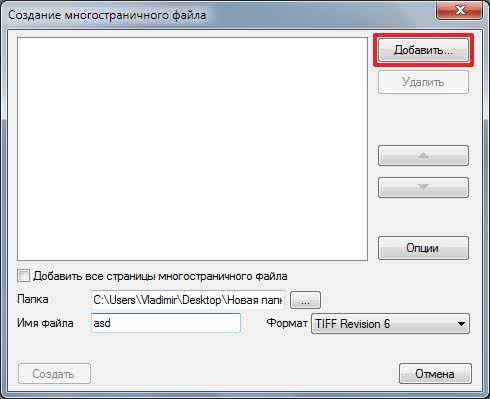
Зажав клавишу CTRL выбираем файлы и жмем «ОК»
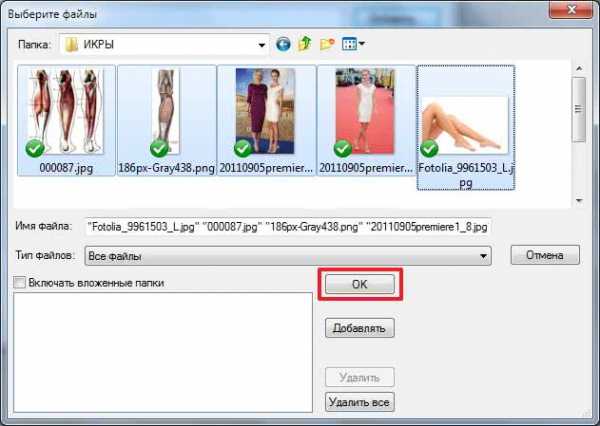
Файлы добавлены. Можно с помощью стрелочек изменить их расположение в TIFF файле. Кнопкой «Опции» открывается уже знакомое окошко, где можно выбрать сжатие при необходимости. Жмем «Создать»
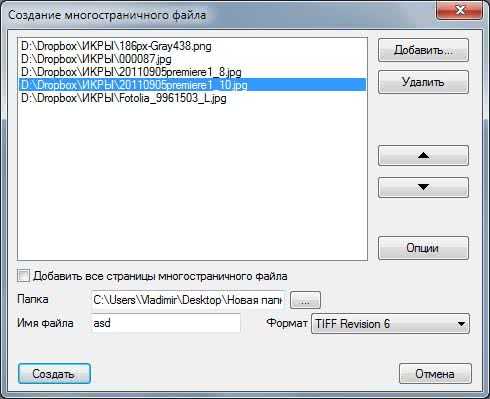
Файл создается моментально.
В программе XnView можно изменить TIFF-файл. Выбираем соответствующую опцию в меню «Инструменты > Многостраничный файл»

В открывшемся окошке сразу ставим галочку «Высококачественный эскиз» для более вменяемого отображения этих эскизов
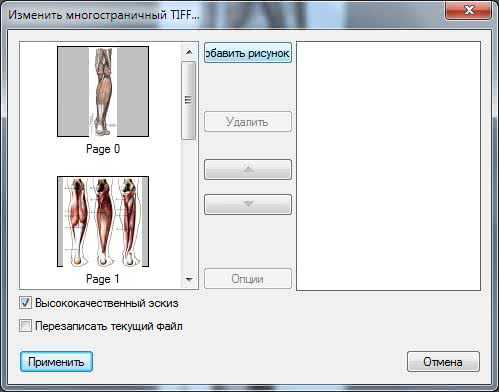
Жмем «Добавить рисунок» и вставляем нужный изображение в нужную страничку TIFF-файла
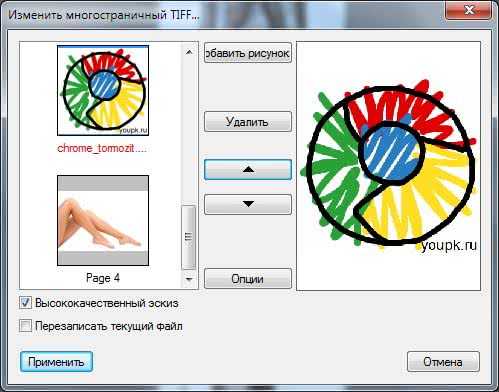
Изображения можно менять местами и удалять. Когда изменения внесены жмем «Применить» и сохраняем обновленный многостраничный файл в нужное место.
Разработка многостраничного TIFF?
У вас есть многостраничный TIFF-файл и нужно его разделить на отдельные файлы с изображениями. Открываем его в XnView и переходим по пути
«Инструменты > Многостраничный файл > Извлечь все в папку…»

Выбираем папку и формат файлов которые извлекутся. Жмем «ОК»
Через пару секунд файлы будут извлечены в указанную папку
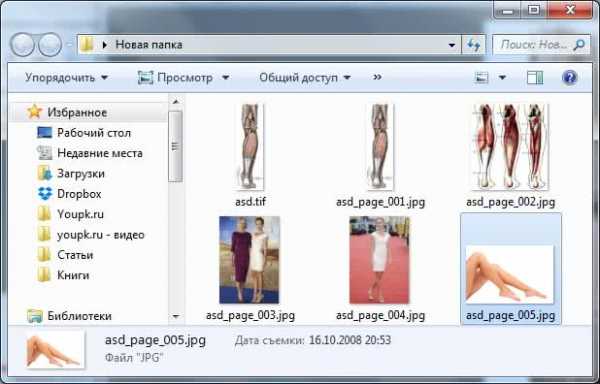
Если вам не нужно сохранять все файлы отдельно на диске можно выбрать «Извлечь все»

Каждое изображение из многостраничного TIFF-файла откроется в новой вкладке.
Можно поработать с нужным и сохранить его, а после, все закрыть.
Заключение
В начале хотел написать просто и коротко на тему «Чем открыть TIF-файл». Но так как формат TIFF открывается простым средством для просмотра изображения Windows, то статья получилась бы не интересная и мне не удалось вынести из нее ничего нового для себя. А так, чуть чуть разобрался с форматом TIFF и как работать с многостраничными файлами. Поэтому, если мне нужно будет кому-то отправить какие-то схемы или чертежи или просто рисунки в которых много однотонной заливки, то для удобства буду использовать многостраничные TIFF-файлы.
Благодарю, что поделились статьей в социальных сетях. Всего Вам Доброго!
С уважением, Антон Дьяченко
Как распечатать файл tif или как отправить файл tif на принтер
Привет,
преобразование в формат tff уже доступно. Unix позаботится об этой функциональности. Попробуйте, как показано ниже.
отправьте эти данные OTF серверу приложения и передайте этот файл FM ARCHIVOBJECT_CREATE_TABLE
ДАННЫЕ: lv_length ТИП sapb-length.
ДАННЫЕ: f_archiv_id НРАВИТСЯ toaar-archiv_id.
ДАННЫЕ: z_archiv ТИП СТАНДАРТНОЙ ТАБЛИЦЫ документов СО СТРОКОЙ ЗАГОЛОВКИ.
ФУНКЦИЯ ВЫЗОВА «ARCHIVOBJECT_CREATE_TABLE»
ЭКСПОРТ
archiv_id = f_archiv_id
document_type = 'TIF'
длина = lv_length
ИМПОРТ
archiv_doc_id = z_global-arc_doc_id
ТАБЛИЦЫ
архивобъект = z_archiv.
Печать файла Tiff невозможна в SAP. мы используем UNIX для печати файла tif с использованием Archie ID
.Расширение файла TIF - Что такое файл .tif и как его открыть?
Файл TIF содержит изображение, сохраненное в формате файла изображений с тегами (TIFF), формате высококачественной графики. Он часто используется для хранения изображений с множеством цветов, обычно цифровых фотографий, и включает поддержку слоев и нескольких страниц.
Формат TIFF был создан в середине 1980-х годов как универсальный формат изображений для различных компьютерных платформ и сканеров документов. Формат стал популярным среди профессионалов издательской индустрии, включая фотографов и художников-графиков.Популярность формата частично объясняется его возможностью редактировать и повторно сохранять без потери качества изображения.
ФайлыTIF могут быть сохранены в несжатом формате (без потерь) или могут включать сжатие .JPEG (с потерями). Они также могут использовать сжатие без потерь LZW, которое уменьшает размер файла TIF, но не снижает качество изображения.
файлов TIF поддерживаются различными программами просмотра и редактирования изображений. Вы можете использовать Microsoft Photos в Windows, которая поставляется вместе с операционной системой.Если вы пользователь macOS, вы можете использовать Apple Preview, которая поставляется вместе с системой.
ПРИМЕЧАНИЕ. Файлы TIF могут также использовать расширение .TIFF.
.Расширение файла TIF - что это такое? Как открыть файл TIF?
Следующий листинг составлен из базы данных, созданной Associate This! программа, выбранные данные из основной базы данных FILExt и информация о расширениях файлов, предоставленная пользователями.
ProgramID: ACDC_TIF, FileType: ACDSee TIF Image, AppName: ACDSee 32 для Windows 95 / NT
ProgramID: ACDSee.tif, FileType: ACDSee TIFF Image, AppName: ACDSee
ProgramID: ACDSee6.tif, FileTy6 Изображение TIFF, имя приложения: ACDSee 6.0 Application
EXEFile: ACDSee6.exe
ProgramID: ACDSee6.tif, FileType: ACDSee6 TIFF Image, AppName: ACDSee Application
ProgramID: BitmapImage, FileType: Picture Publisher Image, AppName: pple
EXEFile: pple.
ProgramID: cam2pc.tif, FileType: cam2pc Image File, AppName: cam2pc
EXEFile: cam2pc.exe
ProgramID: CorelDRAW.Graphic.11, FileType: CorelDRAW 11.0 Graphic, AppName: CorelDRAW 11.0 Graphic, AppName: CorelDRAW 11.0 Graphic EXEFile: coreldrw.exe
ProgramID: CorelPhotoPaint.Image.8, FileType: Corel PHOTO-PAINT 8.0 Image, AppName: CorelPHOTO-PAINT
EXEFile: photopnt.exe
ProgramID: EasyShare software.exe, AppName: Kodak 9000 9000
ProgramID: EasyShare.tif, FileType: EasyShare tif, AppName: Kodak EasyShare software
EXEFile: EasyShare.exe
ProgramID: EFXFileType, FileType: eFax Document, AppName: eFax Messenger Plus 900pl11 EXEFile.exe
ProgramID: EFXFileType, FileType: eFax Document, AppName: eFax.com Microviewer
EXEFile: eFaxView.exe
ProgramID: EFXFileType, FileType: eFax.com Document, AppName 9000.com 9000.com
.com ProgramID: EZPixFile, FileType: EZ-Pix Image, AppName: Программное обеспечение для просмотра изображений ProgramID: FotoCanvas2.TIF, FileType: FotoCanvas TIF Image, AppName: FotoCanvas2
EXEFile: FotoCanvas2.exe
ProgramID: Frigate3 ProgramID.view, FileType: HTML Document, AppName: Frigate3
ProgramID: iPE.Image
ProgramID: IrfanView.tif, FileType: IrfanView TIF File, AppName: IrfanView
ProgramID: MGIPS5.TIF, FileTIFF Фото, имя приложения: Roxio PhotoSuite
EXEFile: ROXIOP ~ 1.EXE
ProgramID: MSPaper.Document, FileType: Microsoft Office Document Imaging File, AppName: Microsoft Office Document Imaging
EXEFile: MSPVIEW.EXE
ProgramID PaintShopPro8.Изображение, тип файла: Paint Shop Pro Изображение, имя приложения: Paint Shop Pro 8
EXEFile: Paint Shop Pro.exe
ProgramID: PEX7.Image, AppName: Ulead Photo Explorer
EXEFile: PEX.EXE
ProgramID: Photoshop.TIFFFile, имя приложения: PHOTOSTO
EXEFile: PHOTOSTO.EXE
ProgramID: PhotoshopElements.TIFFFile, имя приложения: Adobe Photoshop Elements
EXEFile: photoshopelements.exe
ProgramID: PhotoSuite.Image, FileType : Internet Explorer
ProgramID: PhotoSuite.Image, FileType: PhotoSuite Image, AppName: MGI PhotoSuite для Windows 95
EXEFile: Psuite.exe
ProgramID: PhotoSuite.Image, FileType: PhotoSuite Image, AppName: MGI PhotoSuite SE для Windows 95
PSP . ProgramID: Image, FileType: Paint Shop Pro 5 Image
ProgramID: PSP7.Image, FileType: Paint Shop Pro 7 Image, AppName: Paint Shop Pro 7
EXEFile: psp.exe
ProgramID: PV1.Image, AppName: Ulead Instant Viewer
ProgramID: QuickTime.tif, FileType: TIFF Image, AppName: PictureViewer Application
EXEFile: PictureViewer.exe
ProgramID: SlowView TIF, AppName: SlowView
EXEFile: SlowView.exe
ProgramID: tifFile, FileTypeName: TIF File Программа для редактирования фотографий
EXEFile: photostudio.exe
ProgramID: tifFile, FileType: TIF File, AppName: PhotoImpression
EXEFile: photoimpression.exe
ProgramID: TIFImage.Document, FileType: TIF Image Preview, AppName: Image Preview
EXEFile: SHIMGVW.DLL
ProgramID: TIFImage.Document, FileType: TIF Image, AppName: Imaging Preview
ProgramID: TIFImage.Document, FileType: TIF Image, AppName: Windows Picture and Fax Viewer
EXEFile: shimgvw.dll
1
ProgramID: TIFImage.Document, FileType: TIF Image Document, AppName: Imaging Preview
EXEFile: kodakprv.exe
ProgramID: UleadViewer
ProgramID: ACDC_TIF
EXEFile:% ProgramFiles% \ paints ~ 1exe% 1
ProgramID: ACDSee 6.0.tif
EXEFile:% ProgramFiles% \ ACD Systems \ ACDSee \ 6.0 \ ACDSee6.exe% 1
ProgramID: ACDSee 7.0.tif
EXEFile:% ProgramFiles% \ ACD Systems \ ACDSee \ 7.0 \ ACDSee7.exe% 1
ProgramID: ACDSee.tif
EXEFile:% ProgramFiles% \ ACD Systems \ ACDSee \ 5.0 \ ACDSee5.exe% 1
ProgramID: ACDSee.TIF
EXEFile :% ProgramFiles% \ ACD Systems \ ACDSee \ ACDSee.exe / dde
ProgramID: eFaxMessenger.Document.3.3
EXEFile:% ProgramFiles% \ eFax Messenger Plus 3.3 \ J2GPlus.exe% 1
ProgramID: ERViewer.TIFFile
EXEFile:% ProgramFiles% \ EARTHR ~ 1 \ ERVIEW ~ 1.0E \ bin \ ERViewer.exe / dde
ProgramID: FastStone.Image
EXEFile:% ProgramFiles% \ FastStone Image Viewer \ FSViewer.exe% 1
ProgramID: FaxImage
EXEFile:% ProgramFiles% \ GoldFax \ GFAXVIEW.EXE / n
ProgramID: IDMViewerApp.Document
EXEFile:% ProgramFiles% \ FileNET \ IDM \ idmview.exe% 1
ProgramID: MSPaper.Document
EXEFile:% ProgramFiles% \ Archivos comunes \ Microsoft
ProgramID: MSPaper.Document
EXEFile:% ProgramFiles% \ Arquivos comuns \ Microsoft Shared \ MODI \ 11.0 \ MSPVIEW .EXE% 1
ProgramID: MSPaper.Document
EXEFile:% ProgramFiles% \ Common Files \ Microsoft Shared \ MODI \ 11.0 \ MSPVIEW.EXE% 1
ProgramID: MSPaper.Document
EXEFile:% ProgramFiles% \ ОБЩИЙ ~ 1 \ MICROS ~ 1 \ MSPaper \ MSPVIEW.EXE% 1
ProgramID: MSPaper.Document
EXEFile:% ProgramFiles% \ Ficheiros comuns \ Microsoft Shared \ MODI \ 11.0 \ MSPVIEW.EXE% 1
ProgramID: MSPaper.Document
EXEFile:% ProgramFiles% \ Fichiers communs \ Microsoft Shared \ MODI \ 11.0 \ MSPVIEW.EXE% 1
ProgramID: MSPaper.Document
EXEFile:% ProgramFiles% \ File comuni \ Microsoft Shared \ MODI \ 11.0 \ MSPVIEW.EXE% 1
ProgramID: MSPaper.Document
EXEFile:% ProgramFiles% \ Gemeinsame Dateien \ Microsoft Shared \ MODI \ 11.0 \ MSPVIEW.EXE% 1
ProgramID: NeroPhotoSnapViewer.Files.tif
EXEFile:% ProgramFiles% \ Ahead \ Nero PhotoSnap \ PhotoSnapViewer.exe% 1
ProgramID%: OIStiffile
EXEFile: ~ 1 \ OFFICE11 \ ois.exe / shellOpen% 1
ProgramID: OIStiffile
EXEFile:% ProgramFiles% \ MICROS ~ 2 \ OFFICE11 \ ois.exe / shellOpen% 1
ProgramID: PaintShopPro8.Image
EXEFile :% ProgramFiles% \ Jasc Software Inc \ Paint Shop Pro 8 \ Paint Shop Pro.exe / dde
ProgramID: PaintShopPro9.Image
EXEFile:% ProgramFiles% \ Jasc Software Inc \ Paint Shop Pro 9 \ Paint Shop Pro 9.exe / dde
ProgramID: PEX7.Image
EXEFile:% ProgramFiles % \ Ulead Systems \ Ulead Photo Explorer 7.0 \ Pex.exe% 1
ProgramID: PhotoDeluxeBusiness.TIFFile
EXEFile:% ProgramFiles% \ PhotoDeluxe BE 1.0 \ PBE.exe% 1
ProgramID: PHOTOFINISH_IMAGE.Document
EXEFile:% ProgramFiles% \ Softkey \ PHOTOF ~ 1 \ PFINISH.EXE% 1
ProgramID: Photohse.Document
EXEFile:% ProgramFiles% \ Corel \ Suite 8 \ PhotoHse \ photohse.exe% 1
ProgramID: Photoshop.TIFFFile
EXEFile:% ProgramFiles% \ Adobe \ Photoshop 5.5 \ Photoshp.exe% 1
ProgramID: Photoshop.TIFFFile
EXEFile:% ProgramFiles% \ Adobe \ Photoshop 7.0 \ Photoshop.exe% 1
ProgramID: Photoshop.TIFFFile
EXEFile: e: \ Adobe \ Photoshop 4.0 LE \ photosle.exe% 1
ProgramID: Photoshop.TIFFFile.8
EXEFile:% ProgramFiles% \ Adobe \ Photoshop CS \ Photoshop.exe
ProgramID: Photoshop.TIFFFile.8
EXEFile:% ProgramFiles% \ Adobe \ Photoshop CS \ Photoshop.exe% 1
Программа
.определений форматов файлов изображений для печати. Когда использовать файлы EPS, PSD, AI, TIF.
В типичном проекте графического дизайна используются два определения формата файла основного изображения. Растровые (или растровые) изображения и векторные изображения. Растровые изображения обычно представляют собой фотографии или изображения, состоящие из пикселей. Эти изображения зависят от разрешения, что означает, что их физический размер напрямую связан с их разрешением (количеством точек (пикселей) на квадратный дюйм или DPI, которые они содержат).Векторная графика создается с использованием кривых Безье ... см. Упрощенную версию определений Adobe ниже.
Определения форматов файлов изображений
Растровая (растровая) графика (формат файлов TIFF или TIF, тип файла EPS, файлы Photoshop PSD)
Программное обеспечение для рисования и редактирования изображений, такое как Adobe Photoshop, генерирует растровые изображения (не должно быть путают с цветовым режимом Photoshop Bitmap), также называемые растровыми изображениями. Изображения используют сетку маленьких квадратов, известных как пиксели, для представления графики.Каждый пиксель в растровом изображении имеет определенное местоположение и присвоенное ему значение цвета. Например, ветряная мельница в растровом изображении состоит из набора пикселей в этом месте, причем каждая пиксельная часть мозаики создает вид ветряной мельницы. При работе с растровыми изображениями вы редактируете пиксели, а не объекты или формы.
Растровые изображения являются наиболее распространенным электронным носителем для однотонных изображений, таких как фотографии или изображения, созданные в программах для рисования, поскольку они могут представлять тонкие градации оттенков и цвета.Растровые изображения зависят от разрешения. Это означает, что они представляют собой фиксированное количество пикселей. В результате они могут выглядеть неровными и терять детали, если они масштабируются на экране или печатаются с более высоким разрешением, чем они были созданы.
Определения форматов файлов изображений
Векторная графика (тип файла EPS, Adobe Illustrator AI, файлы)
Графические программы, такие как Adobe Illustrator, создают векторную графику, состоящую из линий и кривых, определяемых математическими объектами, называемыми векторами.Векторы описывают графику в соответствии с их геометрическими характеристиками. Например, ветряная мельница, нарисованная в виде векторной графики, состоит из математического определения фигур, нарисованных с определенной высотой и шириной, установленных в определенном месте и залитых определенным цветом. Вы можете перемещать, изменять размер или цвет мельницы, не теряя качества изображения.
Векторная графика не зависит от разрешения, то есть ее можно масштабировать до любого размера и печатать на любом устройстве вывода с любым разрешением без потери деталей или четкости.В результате векторная графика - лучший выбор для шрифта (особенно мелкого шрифта) и жирной графики, которая должна сохранять четкие линии при масштабировании до различных размеров - например, логотипов.
Определения форматов файлов изображений
Тип файла EPS и AI: инкапсулированный файл PostScript / файл Adobe Illustrator
Языковой файл формата EPS может содержать как векторную, так и растровую графику. Если изображение было создано с использованием контуров в такой программе, как Adobe Illustrator или Macromedia Freehand, это векторное изображение, не зависящее от разрешения, и его можно масштабировать до любого размера без потери качества.По возможности лучше всего предоставлять графику в виде векторных изображений. Однако, если изображение было создано с помощью программы рисования, такой как Adobe Photoshop, или если это отсканированная фотография, это растровое изображение, которое зависит от разрешения. В этом случае изображение должно быть высокого разрешения - не менее 300 точек на квадратный дюйм, фактического размера. Это означает, что исходный файл с самого начала должен иметь разрешение не менее 300 точек на дюйм. Увеличение размера файла с более низким разрешением приведет к потере качества.Все растровые изображения должны быть предоставлены в цветовых форматах «оттенки серого» или «CMYK» (голубой пурпурный желтый ключевой штрих).
Определения формата файла изображения
Формат файла TIFF или TIF: файл в формате файла с тегированным изображением
TIFF - это формат растрового изображения. Если изображение было создано с помощью программы рисования, такой как Adobe Photoshop, или если это отсканированная фотография, это растровое изображение и зависит от разрешения. В этом случае изображение должно быть высокого разрешения - не менее 300 точек на квадратный дюйм, фактического размера.Это означает, что исходный файл с самого начала должен иметь разрешение не менее 300 точек на дюйм. Увеличение размера файла с более низким разрешением приведет к потере качества.
Определения формата файла изображения
PSD: документ Adobe Photoshop
Если изображение было создано с помощью программы рисования, такой как Adobe Photoshop, или если это отсканированная фотография, это растровое изображение и зависит от разрешения. В этом случае изображение должно быть высокого разрешения - не менее 300 точек на квадратный дюйм, фактического размера.Это означает, что исходный файл с самого начала должен иметь разрешение не менее 300 точек на дюйм. Увеличение размера файла с более низким разрешением приведет к потере качества. Все растровые изображения должны быть предоставлены в цветовых форматах «оттенки серого» или «CMYK» (голубой пурпурный желтый ключевой штрих).
Определения форматов файлов изображений
JPEG: Joint Photographic Experts Group
Пожалуйста, не просите меня объяснять механику работы сжатия! Посетите эту ссылку для получения более подробной информации.
Так как это применимо ко мне?
Вкратце, если размещаемые изображения содержат фотографию или картинку, состоящую из пикселей, это растровое изображение. Если вам нужно создать логотип с областями сплошного цвета или графику, состоящую из текста, используйте векторную графику. Это очень общие рекомендации, предназначенные только для того, чтобы направить вас на верный путь. Ключом к подробному изучению всех соответствующих определений форматов файлов изображений являются опыт и практика.
Ресурсы и дополнительная информация
.
Конвертировать изображение в формат TIFF
Ошибка: количество входов превысило предел 3 .
Для продолжения вам необходимо обновить ваш аккаунт:
Ошибка: общий размер файла превышает лимит 100 МБ .
Для продолжения вам необходимо обновить ваш аккаунт:
Ошибка: общий размер файла превысил абсолютный предел 8 ГБ .
Для платных счетов мы предлагаем:
Премиум пользователь
- До 8 ГБ Общий размер файла на конверсию
- 200 файлов на конверсию
- Высокий приоритет Скорость преобразования
- Полностью без рекламы страниц
- Возврат денег гарантия
Бесплатный пользователь
- До 100 МБ Общий размер файла на конверсию
- 5 файлов на конверсию
- Обычный приоритет Скорость преобразования
- Отображаются объявления
У нас нет прав на скачивание видео с Youtube.
.% PDF-1.2 % 390 0 объект > endobj xref 390 16 0000000016 00000 н. 0000000671 00000 н. 0000002126 00000 н. 0000002284 00000 н. 0000002473 00000 н. 0000002579 00000 н. 0000002760 00000 н. 0000002818 00000 н. 0000002928 00000 н. 0000003613 00000 н. 0000003721 00000 н. 0000003777 00000 н. 0000004595 00000 н. 0000004674 00000 н. 0000000728 00000 н. 0000002103 00000 п. трейлер ] >> startxref 0 %% EOF 391 0 объект > endobj 404 0 объект > ручей HUmLSgBRb) j, 1R: ڂ qE> k # qcKhȆ [? - Øh4X? F \ sʲs = btd XBge`qM7 / wlӒ5 P | usM tlj7AzkSLg4uuzo MABQ Ո, l # =! GZ \} ԄktSDg} fut;? L Ս OҺUK> O &} ELW6D $: ut _ * [[y = þTl 暔 a = 2wrɚé & f_Z: Is2̩iR * I & mSyX9 $ # ug # 튀 ㉒ (C>; e: G'Z ~ * # = YZ_jlpG ') Z1o, ^' C% xwdKqjȣP ٕ vԈz7% vb> "tKU6 (Z @ p_ {dLHҜVSVh3By8ʚvKJ-HQ rwS 3z4sjJB7ԑvSe] 3WA; $ [mB! V_KU3 ~~ Mc: 'Э., E5} uLBH] SozDCr [ ա S% my; Xw4ŒG // c & + ٕ U96AW & ֡ R {Ton_ / ࢹqЌj̱% & 6Xхb3A-8fTŹ2pš% -p! vxt
.